Comment coloriser des GIF en ligne et hors ligne : un didacticiel détaillé
Allons coloriser les GIF en utilisant les meilleurs tutoriels que vous pouvez trouver dans cet article. Changer la couleur du GIF est une tâche impossible, n'est-ce pas ? Pour vous faciliter le travail, nous sommes là pour vous aider. La meilleure chose à faire est de lire les parties suivantes du guide. Ensuite, vous découvrirez toutes les méthodes dont vous avez besoin pour changer la couleur du GIF. Alors qu'est-ce que tu attends? Continuez à lire et découvrez-en davantage sur l’amélioration de votre GIF.
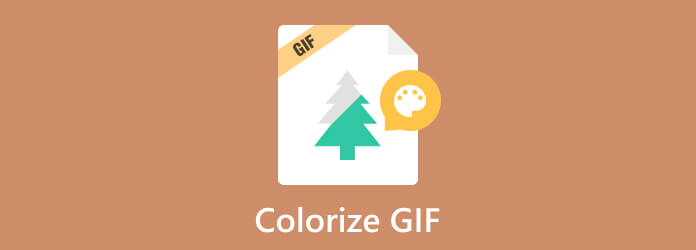
Changer la couleur du GIF est possible. Mais avant de procéder à la colorisation d’un GIF, définissons d’abord ce que signifie GIF. GIF ou Graphics Interchange Format utilisé pour transmettre des photos. C'est un format graphique qui utilise 256 couleurs. Il compresse même les données dans un format sans qualité. L'organisation qui a créé le GIF était Compuserve.
Pour en revenir à la discussion, nous souhaitons vous informer que changer la couleur du GIF est simple. Tout ce dont vous avez besoin est d'utiliser un excellent changeur de couleurs pour obtenir le résultat souhaité. Heureusement, vous pouvez obtenir les meilleures méthodes en termes de colorisation du fichier GIF en lisant les informations ci-dessous.
Vous vous demandez peut-être quelle est la meilleure chose à faire pour coloriser les GIF. Dans ce cas, vous pouvez essayer d'utiliser le Video Converter Ultimate, choisi par Blu-ray Master. Nous sommes là pour vous donner des conseils complets sur l’utilisation de l’outil. Lorsque vous utilisez Video Converter Ultimate, vous pouvez coloriser le GIF à l'aide de la fonction Effets. De cette façon, vous améliorez ou modifiez la couleur du GIF en fonction de votre apparence préférée. En dehors de cela, vous n’avez pas à vous soucier de sa difficulté. Si vous ne le savez pas encore, le programme peut offrir une interface et des fonctions faciles à utiliser pour tous les utilisateurs. Avec cela, peu importe si vous êtes un nouvel utilisateur, vous pouvez utiliser le programme sans transpirer. En plus de cela, le logiciel téléchargeable peut également filtrer votre GIF si vous le souhaitez. De cette façon, vous pouvez rendre votre fichier GIF plus agréable à visualiser.
Outre la colorisation, vous pouvez utiliser davantage de fonctionnalités dont vous pourrez profiter pendant le processus. Vous pouvez ajouter des filigranes sur votre GIF, compresser, recadrer et bien plus encore. De plus, Video Converter Ultimate est parfait pour toutes les plateformes. Vous pouvez accéder à l'éditeur sur les ordinateurs Windows et Mac, ce qui est idéal pour tous les utilisateurs. Donc, si vous souhaitez coloriser votre GIF avec une méthode simple, consultez les didacticiels ci-dessous en utilisant le changeur de couleurs GIF.
La première étape consiste à naviguer vers votre navigateur et à accéder au Video Converter Ultimate. Après cela, téléchargez-le et lancez le processus d'installation. Vous pouvez également utiliser le Télécharger bouton ci-dessous pour obtenir instantanément le logiciel. Une fois le processus terminé, lancez le programme sur votre PC.
Après avoir exécuté le programme, l'interface principale apparaîtra. Passez à la Convertisseur Fonction et cliquez sur le Plus signez pour insérer le fichier GIF depuis votre ordinateur.
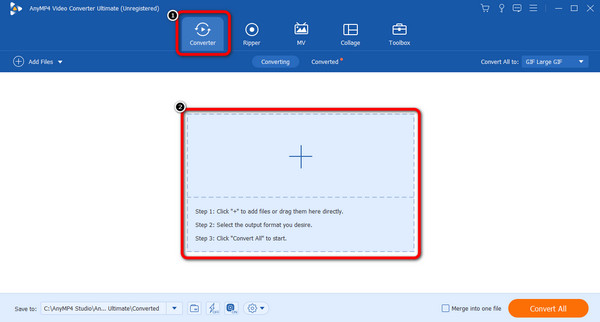
Lorsque le fichier GIF est déjà sur l'interface, cliquez sur le bouton Modifier fonction. Lorsqu'une autre interface apparaît, choisissez le Effet et filtre et utilisez les curseurs ci-dessous pour régler la luminosité, la saturation, la teinte et le contraste du GIF. Puis clique D'ACCORD après les changements.
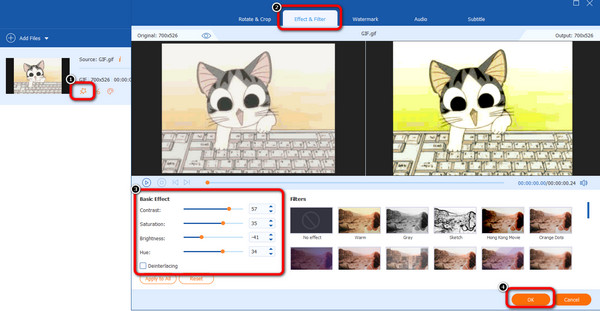
Après avoir colorisé le GIF, vous pouvez l'enregistrer en cliquant sur le bouton Convertir tout bouton ci-dessous. Ensuite, après quelques instants, vous pourrez avoir votre GIF colorisé sur votre ordinateur.
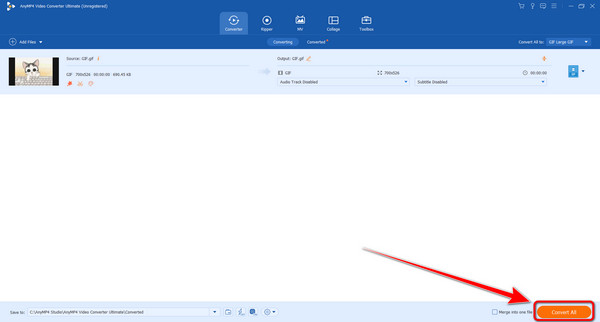
Si vous souhaitez modifier la couleur d'une image GIF en ligne, utilisez Kapwing. Il s'agit d'un excellent éditeur vidéo en ligne que vous pouvez utiliser pour changer la couleur du fichier GIF. De plus, il est même accessible sur presque toutes les plateformes de sites Web. Coloriser le GIF lors de l'utilisation de Kapwing est simple. Après avoir accédé à l'outil, vous pouvez le télécharger et passer au processus principal. Vous pouvez ajuster la couleur du GIF jusqu'à ce que vous obteniez le résultat souhaité.
Cependant, Kapwing présente certains inconvénients que vous pourriez rencontrer lors du processus d'édition. Comme nous vous l'avons déjà dit, l'outil est un outil basé sur le Web. Cela signifie que l’une de ses principales exigences est la connexion Internet. Par conséquent, si vous n’avez aucune connexion, vous ne pouvez pas utiliser l’outil. En dehors de cela, si vous disposez d’un mauvais accès à Internet, il est difficile de télécharger le fichier GIF depuis l’ordinateur. Enfin, lorsque vous utilisez la version gratuite, la vidéo finale aura un filigrane, ce qui la rendra ennuyeuse à regarder. Vérifiez la méthode ci-dessous pour procéder à la procédure de coloration GIF.
Accédez à votre navigateur et accédez au Kapwing outil en ligne. Après cela, cliquez sur le Choisissez un GIF bouton pour insérer le fichier GIF à partir de votre fichier informatique.
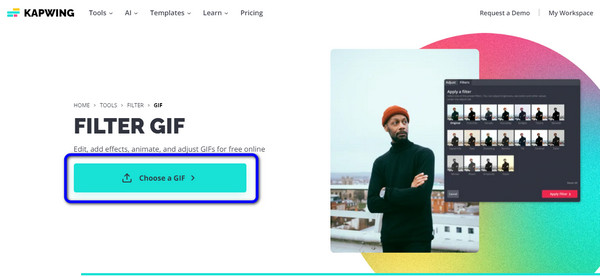
Après cela, allez au Effets à partir de l'interface de droite et passez à la section Ajuster option ci-dessous. Dans cette zone, vous pouvez utiliser les curseurs pour ajuster la couleur du fichier GIF.
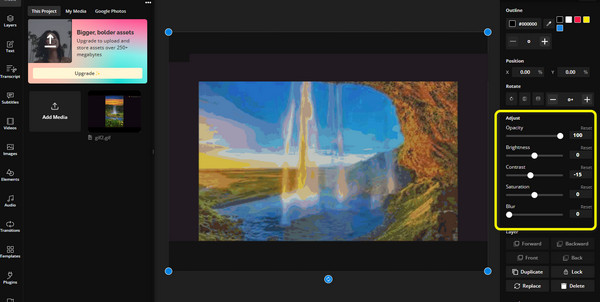
Lorsque vous avez terminé de changer la couleur du fichier GIF, passez à la procédure d'enregistrement. Dans le coin supérieur de l'interface principale, cliquez sur le bouton Sauvegarder le projet option. Ensuite, choisissez le GIF format de sortie et cliquez sur le Exporter au format GIF bouton.
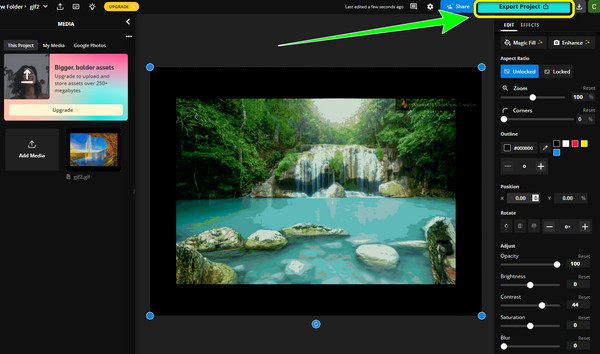
Lorsque vous modifiez les couleurs des GIF, utilisez Flixier. C'est un autre outil en ligne que vous pouvez utiliser pour coloriser le fichier GIF. Le processus est également simple, ce qui le rend adapté à tous les utilisateurs. Vous pouvez également utiliser les curseurs pour ajuster la couleur du fichier GIF. En dehors de cela, vous pouvez même utiliser la fonction Effets si vous souhaitez ajouter plus de couleur au fichier. Flixier est également disponible sur presque toutes les plateformes Web, ce qui peut être plus pratique pour tous.
Mais, même s’il est parfait pour coloriser des GIF, vous pourriez être confronté à d’autres inconvénients. Puisqu’il s’agit d’un outil en ligne, vous avez juste besoin d’une connexion Internet pour fonctionner. De plus, le processus de chargement est trop lent, ce qui peut faire perdre du temps aux utilisateurs lors de l'édition du fichier. Enfin, vous devez vous assurer que vous achetez le plan d'abonnement. Sinon, attendez-vous à ce que votre sortie finale comporte un filigrane. Maintenant, commencez à coloriser votre GIF à l’aide de cet éditeur de couleurs GIF.
Accédez au Flixier site web. Ensuite, téléchargez le fichier GIF que vous souhaitez coloriser. Une fois terminé, ajoutez le fichier à la timeline.
Ensuite, allez dans la bonne interface et sélectionnez le Couleur option. Ensuite, vous pouvez ajuster la couleur du GIF en ajustant le curseur de luminosité, de vibrance, de contraste et d'autres paramètres.
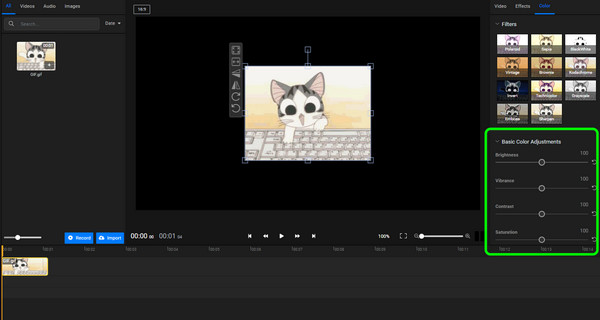
Lorsque vous avez terminé d'apporter quelques modifications à votre fichier, cliquez sur le bouton Exporter bouton ci-dessous. Ensuite, sélectionnez le format GIF comme format de sortie et commencez à télécharger le fichier. Cliquez ici pour savoir comment couper un GIF.
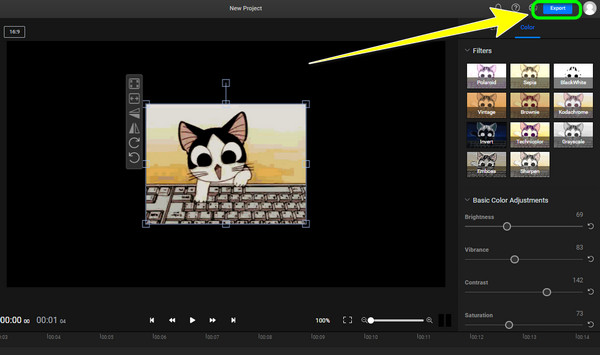
1. Puis-je changer la couleur d'un GIF ?
Oui, vous pouvez. Vous pouvez faire fonctionner le Video Converter Ultimate pour changer la couleur du GIF. Tout ce dont vous avez besoin est d'utiliser sa fonction Effets ou Correction des couleurs. Ensuite, utilisez les curseurs pour modifier la couleur en fonction de vos préférences.
2. Comment convertir un GIF en noir et blanc ?
La conversion du GIF en noir et blanc est simple. Lors de l'utilisation du Video Converter Ultimate, allez dans la fonction Effet et sélectionnez la couleur Noir et Blanc.
3. Un fichier GIF peut-il afficher plusieurs couleurs ?
Le fichier GIF peut afficher jusqu'à 256 couleurs. De cette façon, il peut afficher les images plus en détail en mode boucle.
4. Les GIF ont-ils 256 couleurs disponibles ?
Absolument oui. Les formats GIF ou Graphic Interchange utilisent exactement 256 couleurs. De cette façon, les GIF peuvent consommer moins de bande passante.
5. Le GIF prend-il en charge 16 millions de couleurs ?
Non. La couleur maximale des GIF n’est que de 256 couleurs. Par conséquent, le fichier ne peut pas prendre en charge des millions de couleurs.
6. Comment changer la couleur d'un GIF dans Photoshop ?
Lancez le programme Photoshop et commencez à insérer le fichier GIF sur l'interface. Après cela, accédez à l’onglet Outils Image dans la partie supérieure de l’espace de travail. Ensuite, utilisez le bouton Recolorier sur le côté du ruban de l’outil Image. Avec cela, vous pouvez changer la couleur du GIF.
Eh bien, voilà. Tu peux coloriser les GIF grâce à l'aide de l'article. Vous pouvez utiliser les trois changeurs de couleurs GIF pour obtenir votre GIF modifié. De plus, si vous préférez coloriser le GIF hors ligne et ne pas obtenir de filigrane, utilisez Video Converter Ultimate. Le programme n'ajoutera pas de filigrane à votre GIF pour éviter les distractions.
Plus de lecture
Instructions les plus simples pour coloriser une vidéo
Laissez-nous vous apprendre les méthodes les plus simples pour coloriser une vidéo. Pour ce faire, nous présenterons divers logiciels de montage vidéo en ligne et hors ligne pour coloriser la vidéo.
5 meilleurs éditeurs de couleurs vidéo à utiliser [Avantages et inconvénients]
Découvrez diverses applications et logiciels d'édition de couleurs vidéo à utiliser pour corriger la couleur de la vidéo. Ensuite, nous inclurons leurs avantages et leurs inconvénients pour obtenir plus d’informations.
Ajoutez un filigrane à un GIF comme un professionnel de deux manières simples
Découvrez comment ajouter un filigrane au GIF pour protéger vos fichiers. De cette façon, les autres sauront que le GIF vous appartient et personne ne pourra s’en attribuer le mérite.
Comment supprimer le filigrane d'un GIF [résolu de 3 manières]
Ayez un GIF sans filigrane. Cliquez sur cet article et consultez les directives complètes sur la suppression du filigrane d'un GIF à l'aide des trois meilleurs outils de suppression de filigrane d'aujourd'hui.